Comment gérer les versions de documents dans Word
Les programmes Microsoft Office(Microsoft Office) enregistrent automatiquement une copie des fichiers ouverts toutes les dix minutes par défaut. Chaque fois que l'utilisateur ferme un fichier sans l'enregistrer, il peut toujours revenir à la dernière version temporaire enregistrée. Ce type de fonctionnalité est disponible dans Microsoft Word , PowerPoint , Excel et Publisher .
Gérer les versions de documents dans Word
Dans ce tutoriel, nous expliquerons :
- Comment modifier la fréquence de sauvegarde automatique(Autosave) .
- Comment afficher le fichier de sauvegarde précédent.
- Comment afficher un document non enregistré.
- Comment supprimer tous les fichiers
- Comment supprimer un document enregistré de la liste.
Les versions de document(Document) sont des versions copiées temporaires de fichiers ouverts et de fichiers qui ne sont pas enregistrés.
1] Comment(How) changer la fréquence de sauvegarde automatique(Autosave)
Ouvrez Microsoft Word .
Cliquez sur l' onglet Fichier .(File)

Dans le mode Backstage(Backstage View) , cliquez sur Options .
Une boîte de dialogue Options Word(Word Options) s'ouvrira.

Dans la boîte de dialogue, cliquez sur l' onglet Enregistrer .(Save)
Sur la page Enregistrer(Save) , dans la zone Enregistrer les informations de récupération automatique toutes(Save AutoRecover information every) les, entrez le nombre de minutes souhaité ou utilisez les flèches haut et bas pour entrer les minutes.
Cliquez ensuite sur OK .
2] Comment(How) afficher le fichier de sauvegarde précédent

Cliquez sur Fichier(File) .
Dans la vue Backstage(Backstage View) de la page d'accueil(Home) sous la section Récent(Recent) , vous verrez les fichiers précédemment enregistrés.
3] Comment(How) afficher un document non enregistré

Dans le mode Backstage(Backstage View) , cliquez sur Info .
Sur la page Infos(Info) , cliquez sur le bouton Gérer le document(Manage Document) .
Dans le menu contextuel Gérer le document , sélectionnez (Manage Document)Récupérer les documents non enregistrés(Recover Unsaved Documents) .

Une boîte de dialogue Ouvrir(Open) apparaîtra affichant le fichier non enregistré.
Cliquez sur le fichier, puis sur Ouvrir(Open) .

Votre dossier est ouvert ; Si vous souhaitez enregistrer le fichier non enregistré, cliquez sur la bannière Enregistrer(Save As) sous en haut du document et enregistrez le fichier.
Il existe une autre méthode pour récupérer un fichier non enregistré.
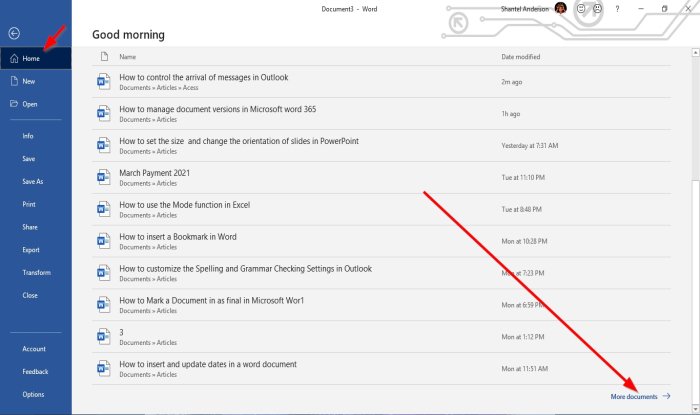
Dans le mode Backstage(Backstage View) , sur la page d' accueil(Home) , en bas à droite, cliquez sur Plus de documents(More Documents) .

Sur la page Ouvrir(Open) , cliquez sur Récupérer les documents non enregistrés(Recover Unsaved Documents) .
Une boîte de dialogue Ouvrir(Open) s'ouvrira ; cliquez sur le fichier et cliquez sur Ouvrir(Open) .
4] Comment(How) supprimer tous les documents non enregistrés(Unsaved)

Dans le mode Backstage(Backstage View) , cliquez sur Info .
Sur la page Infos(Info) , cliquez sur le bouton Gérer le document(Manage Document) .
Dans le menu contextuel Gérer le document , sélectionnez (Manage Document)Supprimer tous les documents non enregistrés(Delete all Unsaved Documents) .
Une boîte de message apparaîtra; cliquez sur Oui(Yes) .
La fonction Supprimer tous les documents(Delete all Unsaved Documents) non enregistrés supprimera toutes les copies des fichiers non enregistrés.
5] Comment(How) supprimer un document enregistré de la liste

Dans la vue Backstage(Backstage View) de la page d'accueil(Home) .
Dans la section Récent(Recent) , cliquez avec le bouton droit sur l'un des documents enregistrés dans la liste.
Dans le menu contextuel, sélectionnez Supprimer le fichier(Delete File) .
Une boîte de message apparaîtra; cliquez sur Oui(Yes) .
Il est supprimé de la liste.
Lire(Read) : Comment insérer du texte aléatoire dans Microsoft Word .
J'espère que ça aide; si vous avez des questions, veuillez commenter ci-dessous.
Related posts
Comment utiliser Quick Parts Document Property feature dans Word
Comment imprimer Document Properties lors de l'impression Word document
Comment extraire Images de Word Document sans utiliser de logiciel
Comment insérer un Online Video dans un Word Document
Comment marquer un Document comme Final dans Word
Qu'est-ce qu'un ASD file et comment l'ouvrir dans Microsoft Word?
Comment changer par défaut File Format pour économiser en Word, Excel, PowerPoint
Le fichier ne peut pas être ouvert car il y a des problèmes avec le contenu
Comment télécharger gratuitement Page Borders pour Microsoft Word
Comment utiliser Linked Text dans Word pour mettre à jour plusieurs documents
Affichage et insertion de la date de dernière modification d'un document dans un document Word
Comment utiliser Rewrite Suggestions dans Word pour Web application
Comment désactiver les marques Paragraph dans Microsoft Word
Comment supprimer toutes les pauses de section dans Word à la fois
Best Invoice Templates pour Word Online pour créer Business Invoices gratuitement
Comment créer un Booklet or Book avec Microsoft Word
Comment comparer deux documents Word et mettre en évidence les différences
Comment récupérer un document Word
Comment convertir un document Word en PDF
9 façons d'ouvrir un document Word sans Word
